Ko se vsebina zvezka sčasoma spremeni, se boste morda odločili, da boste izbrisali odseke, ki jih ne potrebujete več.
Pozor: Ko izbrišete odsek iz zvezka, bodo izbrisane tudi vse strani v tem odseku in opombe na teh straneh.
Brisanje odseka
-
Kliknite zavihek odseka z desno tipko miške, nato pa kliknite Izbriši.
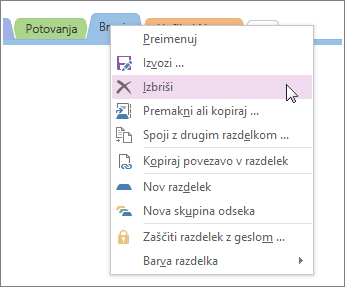
Če pomotoma izbrišete odsek, pritisnite kombinacijo tipk Ctrl+Z. S to priročno bližnjico na tipkovnici boste razveljavili zadnje dejanje, v tem primeru brisanje.
Če ste pomotoma izbrisali odsek in uporabljate OneNote 2010 ali novejšo različico, pojdite v razdelek Zgodovina > koš zvezka, da obnovite odsek.










